
【Android】「パッケージの解析中に問題が発生しました」の対処法
Contents[OPEN]
- 1【Android】「パッケージの解析中に問題が発生しました」の対処法を知りたい!
- 2【Android】「パッケージの解析中に問題が発生しました」の原因は?
- 2.1Android OSのバージョンの問題
- 2.2不明なソースからアプリをダウンロードした
- 2.3互換性のないアプリをダウンロードした
- 2.4APKファイルが破損している
- 2.5ウイルス対策にブロックされた
- 2.6エラーが発生する原因は様々!
- 3【Android】「パッケージの解析中に問題が発生しました」の対処法《スマホ設定》
- 3.1Android要件を満たしているか確認する
- 3.2スマホを最新版にアップデートする
- 3.3アプリを再インストールする
- 3.4不明ソースからのアプリのダウンロードを許可する
- 3.5Playストアのキャッシュをクリアする
- 3.6USBデバッグを有効にする
- 3.7セキュリティアプリを無効にする
- 4【Android】「パッケージの解析中に問題が発生しました」の対処法《APKファイル・その他》
- 5原因を理解して正しい方法で解決しよう
【Android】「パッケージの解析中に問題が発生しました」の対処法《スマホ設定》
ここでは、スマホ設定に問題がある場合の対処法を紹介します。各設定を見直していきましょう。
Android要件を満たしているか確認する
まずは、Android要件を満たしているか確認しましょう。Android要件は、公式サイトから確認できます。
例えば、LINEの場合、下の画像のように推奨環境が発表されています。
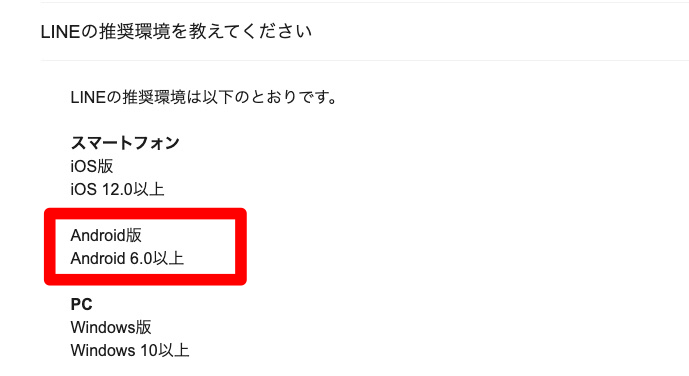
「Android 6.0以上」と書かれているので、「Android 4.0」や「Android 5.0」で使用すると、エラーとなる可能性があります。OSのバージョンが古い場合は、アップデートが必要です。
スマホを最新版にアップデートする
スマホのOSバージョンが古い場合は、アップデートしましょう。スマホを最新版にアップデートする方法は、以下のとおりです。
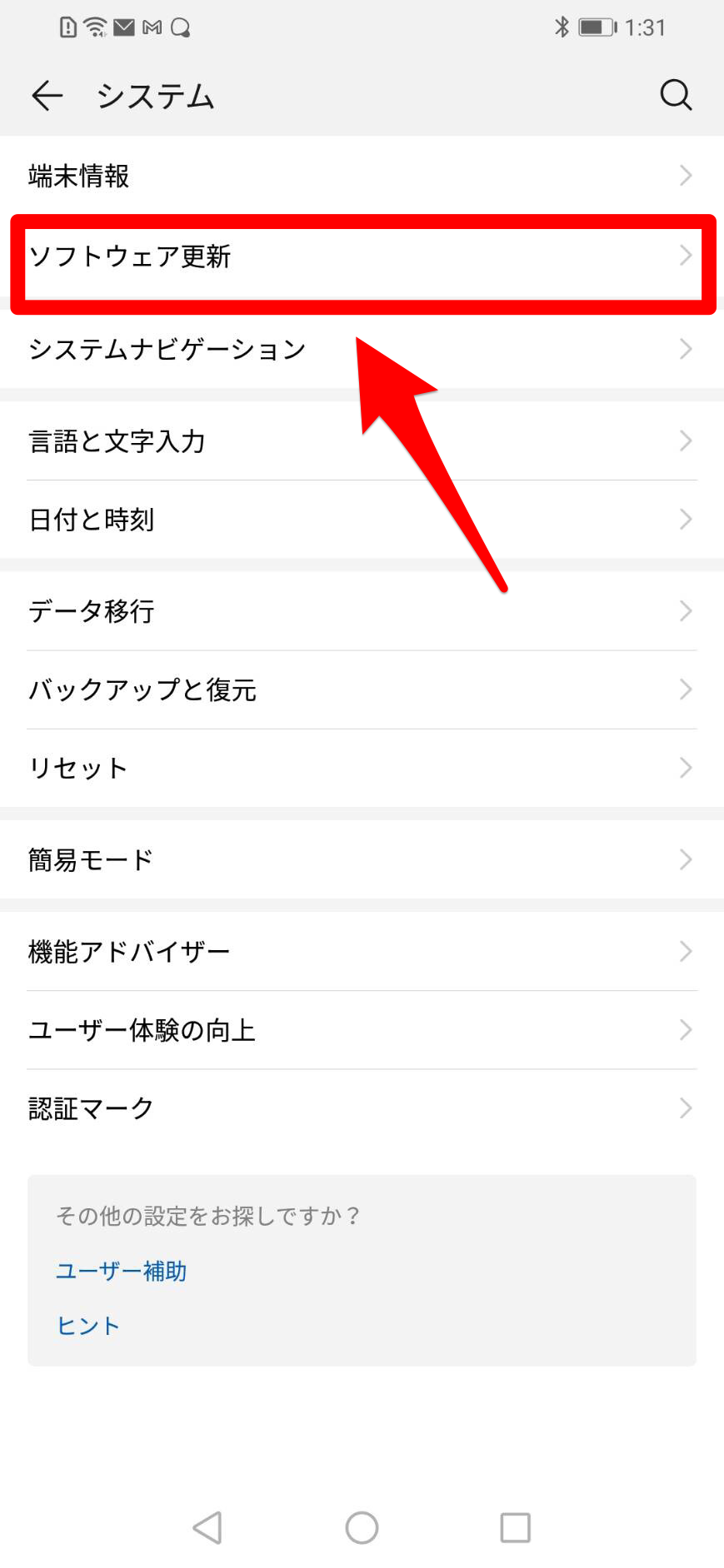
- ホーム画面から設定アプリを開きます。
- 「システム」→「ソフトウェア更新」の順にタップしていきます。
- 「ダウンロードしてインストール」をタップしたら、アップデートが始まります。
アップデート作業は、多くのデータ通信量を必要とするので、必ずWi-Fiに接続してから行ってください。
アプリを再インストールする
アプリをダウンロードするときやアップデートしているときに、プログラムデータが破損してしまった可能性があります。一度、アプリを削除して再インストールしてみてください。
アプリを再インストールする方法は、以下のとおりです。
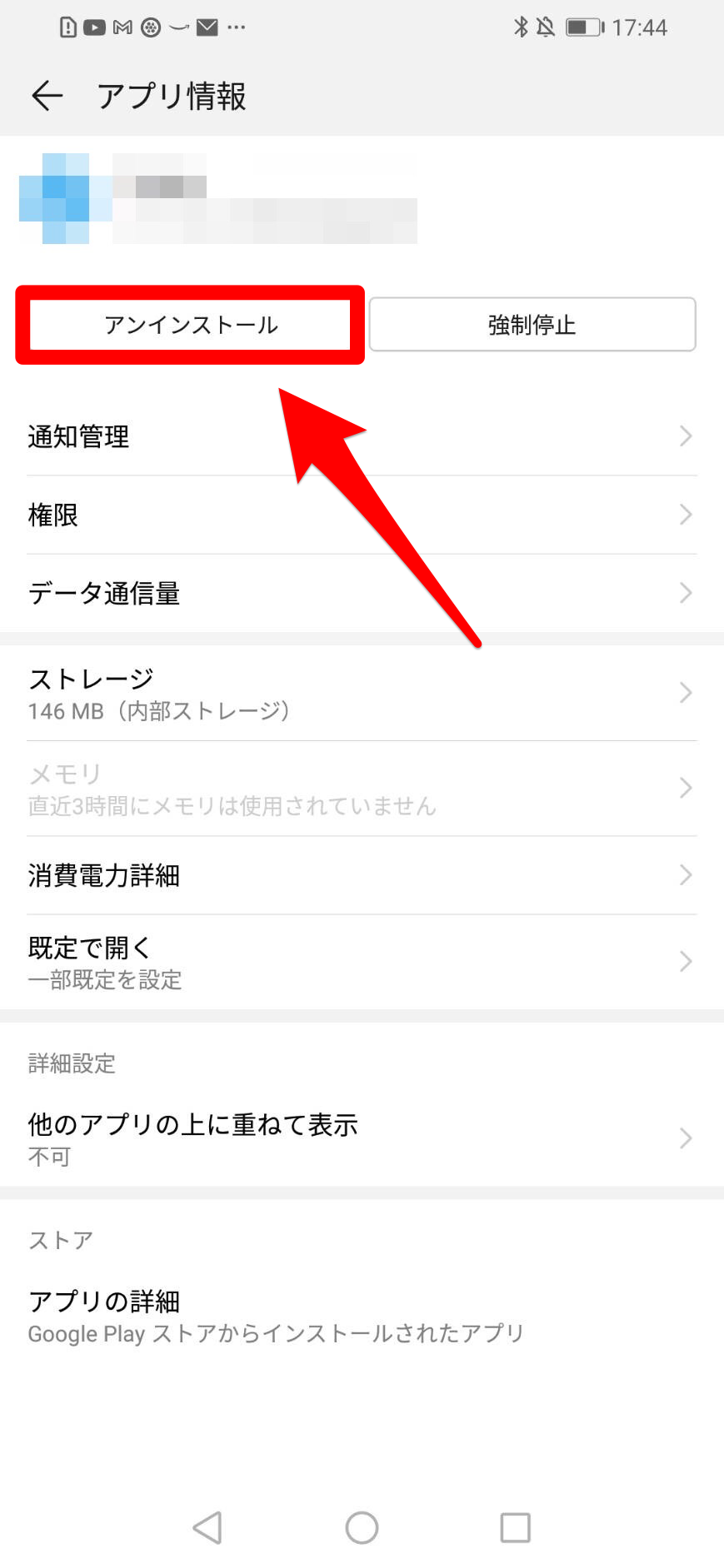
- 設定アプリを開きます。
- 「アプリ」→「アプリ」の順にタップします。
- 再インストールするアプリを選択します。
- 「アンインストール」をタップします。
- 確認画面が表示されるので、「OK」をタップします。
- あとは、再度Google Playでアプリをインストールしたら完了です。
不明ソースからのアプリのダウンロードを許可する
他のサイトからアプリをインストールする場合は、設定からダウンロードを許可する必要があります。不明ソースからのアプリのダウンロードを許可する方法は、以下のとおりです。
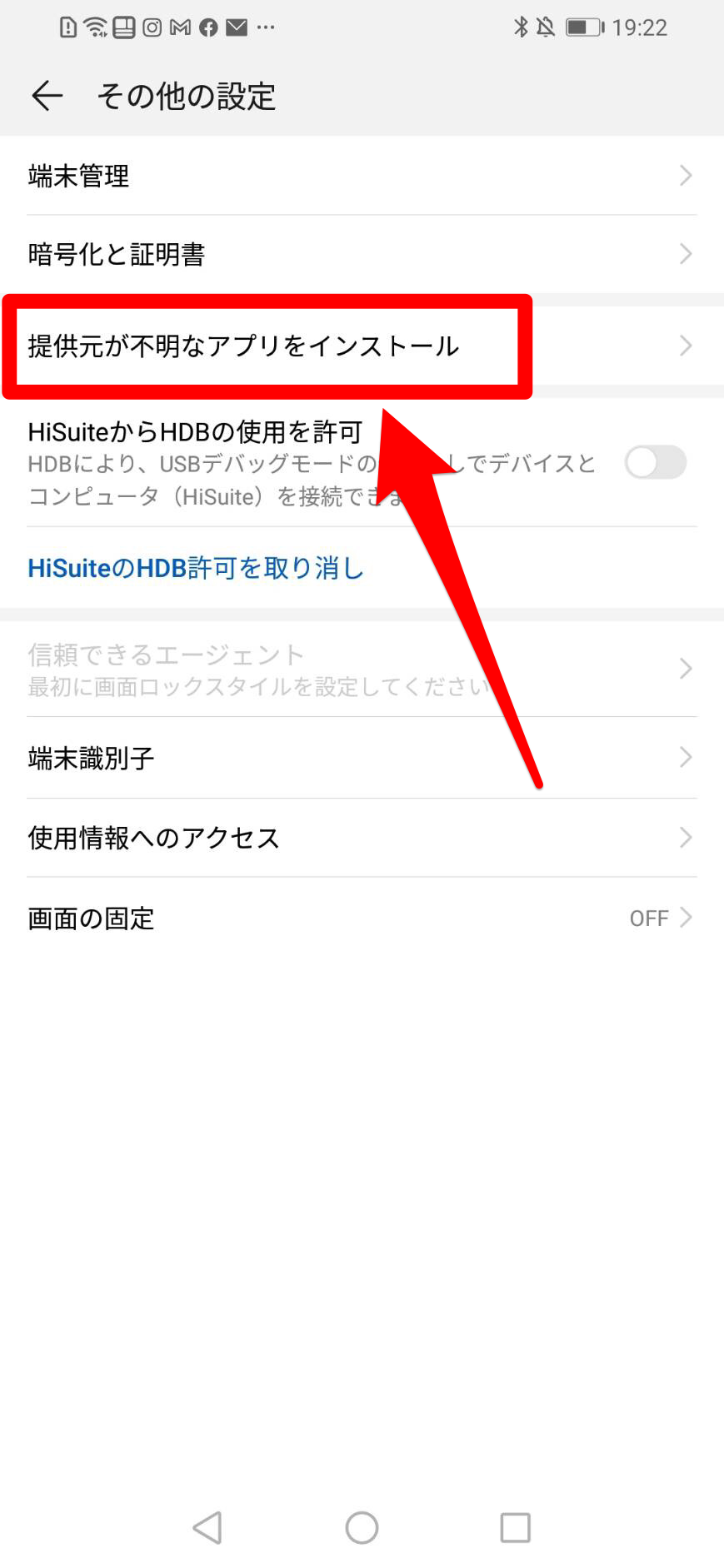
- 設定アプリを開きます。
- 「セキュリティとプライバシー」→「その他の設定」の順にタップしていきます。
- 「提供元が不明なアプリをインストール」をオンにしたら、設定が完了です。
Playストアのキャッシュをクリアする
Playストアのキャッシュに問題が発生している可能性があります。以下の手順を参考に、Playストアのキャッシュを削除してみてください。
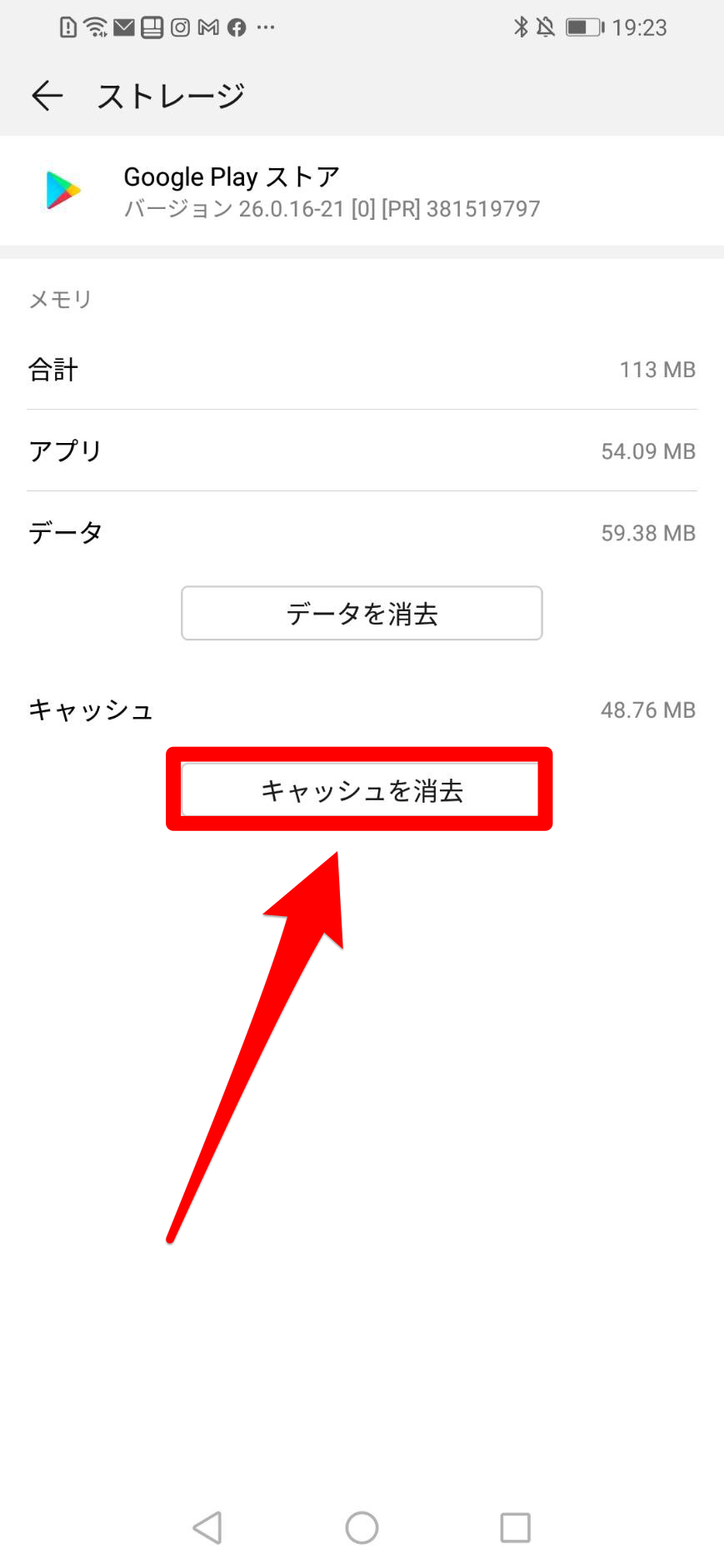
- 設定アプリを開きます。
- 「アプリ」→「アプリ」→「Google Play ストア」の順にタップしていきます。
- 「ストレージ」をタップします。
- 「キャッシュを消去」をタップしたら、キャッシュが削除されます。